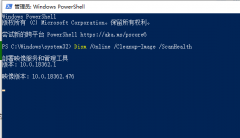电脑游戏掉帧/卡顿,试试下载Win10游戏专用系统(畅玩)
如果你在玩电脑游戏时,时常遇到电脑游戏掉帧、卡顿等问题,同时有在网上寻找解决方法,但是解决过后,过一段时间,同样的游戏问题再次出现,那么不妨来试试重装Win10游戏专用系统吧!系统专为游戏玩家而设计,在使用上可以很好的发挥系统性能,游戏运行流畅丝滑!
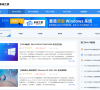
更新日期:2024-01-08
来源:系统之家
当我们电脑磁盘空间不足时,很多用户就会寻找清理空间的方法,其中AppData文件夹是位于C盘中的重要文件,如果要清理该文件还需要谨慎处理,为了避免新手用户在清理过程中误删重要文件,下面小编带来了清理AppData文件夹详细步骤,我们来看看吧。
AppData文件夹太大怎么清理?
1. 按“win + R”打开运行,输入:control folders 点击确定,打开文件夹选项。
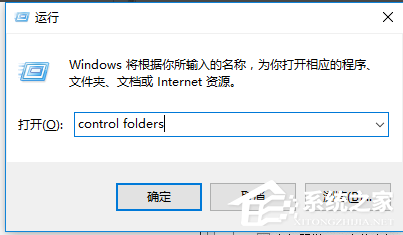
2. 文件夹选项,选择:查看,去掉【隐藏受保护的操作系统文件】前的对勾,再选中【隐藏文件和文件夹】→【显示所有文件和文件夹】,最后点击:确定。
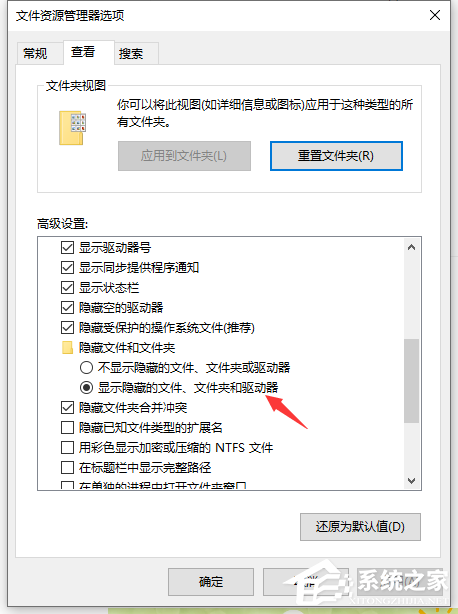
3. 打开C盘根目录,选择“用户(Users)”。

4. 找到自己的账户Administrator,双击打开。
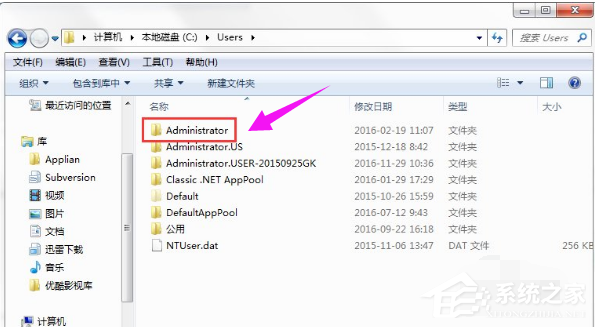
5. 打开AppData文件夹(系统文件被隐藏,可能会看不见)。
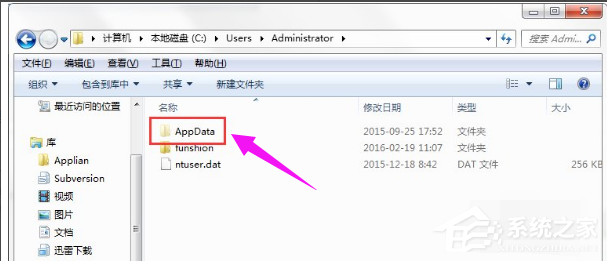
6. 打开AppData文件夹,里面有三个文件夹Local、LocalLow、Roaming。
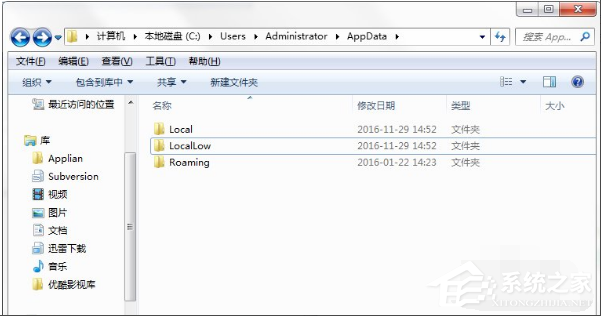
7. 分别打开三个文件夹,其中的Temp文件夹是临时文件夹,可以删除其中的文件。
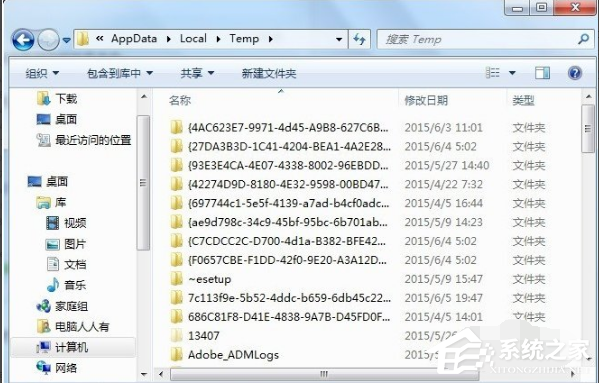
8. 一般是系统升级,打补丁,安装软件等操作留下的临时文件。全选(Ctrl+A)之后,删除即可。删不掉的,正在使用有关程序,重启电脑,不再关联,就可以删除了。
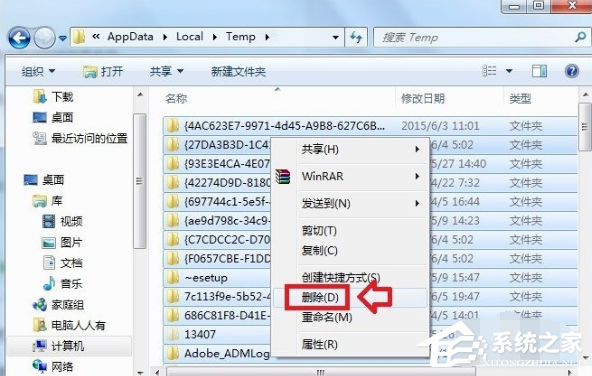
9. 再分别查看各个文件夹,就会发现很多陌生的软件(用户并没有主动下载过)会出现在这里。
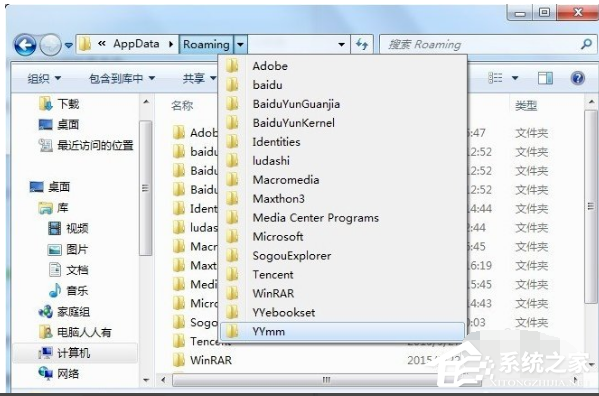
10. 打开查看,有些文件夹是空的,这是一些软件试图加塞所致,或者已经被卸载了的软件残余。

以上就是系统之家小编为你带来的关于“AppData文件夹太大怎么清理?”的全部内容了,希望可以解决你的问题,感谢您的阅读,更多精彩内容请关注系统之家官网。
电脑游戏掉帧/卡顿,试试下载Win10游戏专用系统(畅玩)
如果你在玩电脑游戏时,时常遇到电脑游戏掉帧、卡顿等问题,同时有在网上寻找解决方法,但是解决过后,过一段时间,同样的游戏问题再次出现,那么不妨来试试重装Win10游戏专用系统吧!系统专为游戏玩家而设计,在使用上可以很好的发挥系统性能,游戏运行流畅丝滑!
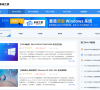
一键修复所有dll缺失-【常见解决方法】
在我们日常电脑的使用中,难免会遇到dll文件丢失,从而导致应用程序或者游戏加载失败的问题,对于这一棘手问题,相信有用户十分困难,急需寻找解决方法,本期教程小编精心整理了一键修复所有dll缺失的常见解决方法,有需要的朋友们,可以跟着步骤来操作看看。
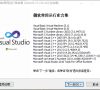
无法找到指定dll库文件怎么修复-【简单有效】
当电脑出现Windows注册表错误、程序需要的DLL文件出现路径错误、DLL文件丢失或损坏等,都可能引发系统提示错误信息“无法找到指定DLL库文件”,那么遇到这样的问题应该如何修复呢?本期教程小编带来了方法,希望可以快速帮你解决!
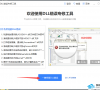
ntkrnlmp.exe导致蓝屏怎么解决-【有效】
近期有用户的电脑经常出现蓝屏的问题,经过查找发现与ntkrnlmp.exe有关,那么我们应该如何根据ntkrnlmp.exe来着手解决蓝屏问题呢?本期教程小编整理了解决方法,希望通过以下方法可以让你的电脑恢复正常运行,此外,如果解决无效,可以试着重新安装系统。

流畅丝滑、速度快!你想要的Win10流畅版系统下载
当我们的电脑运行不流畅,将会出现系统响应时间延迟、应用程序崩溃、工作效率下降、系统使用体验差等影响,因此很多用户在系统选择上,会更喜欢可以带来流畅丝滑、速度快的电脑系统,对此,本期教程,小编收集了一些Win10流畅版系统下载推荐,你会喜欢的!
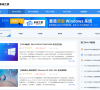
无法定位程序输入点于动态链接库-【一招解决】
当我们的电脑接收到了提示“无法定位程序输入点于XXX动态链接库”的情况,应该如何解决呢?本文中小编将为大家带来关于此次问题的常规解决方法,以及最直接且快速丢失修复技巧,有需要的朋友们一定不要错过了,我们一起来了解下吧!
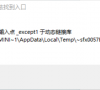
dll文件下载后放在哪个文件夹-dll文件存放位置介绍
当我们的电脑由于dll文件损坏或者缺失,而导致运行出问题时,很多用户会直接在网上下载损坏或者缺失的dll文件,但是下载后的dll文件还需要自行将其手动安装在指定位置才行,那么你知道dll文件下载后放在哪个文件夹吗?下面就来看看小编带来的dll文件存放位置介绍吧!

值得下载!轻便简洁的Win10精简装机系统推荐
很多用户在选择电脑系统安装时,会喜欢精简的装机系统,这样的系统在使用上没有任何的多余的文件和捆绑安装程序,系统干净精简,运行稳定流畅,同时对低配置的电脑十分友好,在装机时,系统安装高效,不需要复杂的操作,简单轻松的完成安装。本期教程小编带来了轻便简洁的Win10精简装机系统推荐,我们一起来看看吧。
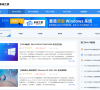
【纯净可靠】-分享3个干净无捆绑的Win10纯净版本
纯净版系统顾名思义具有其他系统版本所没有的干净,系统中不含烦人的第三方软件,以及无用的系统功能及插件,系统整体使用起来十分清爽,因此,深受众多用户喜爱。本期教程小编整理了经过纯净化处理的3个Win10系统版本,系统干净无捆绑,你会喜欢的!

微软商店打不开显示"很抱歉!出错了,但我们做对了"-【详解】
有用户想要在微软商店查找自己喜欢的应用并下载安装,但是发现微软商店打不开了,同时还提示"很抱歉!出错了,但我们做对了",那么我们应该如何解决,才能让微软商店恢复正常运行并使用呢?下面小编整理了两种方法,希望可以很好的帮到你!
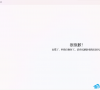
2024年精简/稳定/易于使用的Win10版本推荐-【无忧装机】
随着Win10系统的推出已经有很长的一段时间了,而且这段时间的使用中,用户更加了解自己需要什么、适合怎样的电脑系统,本期教程小编带来了具有精简、稳定、易于使用等特点的Win10系统版本,这些版本对计算机性能要求不高,同时系统安装简便,支持一键硬盘安装,这样即使是装机新手,也可以无忧下载装机了。

ntoskrnl.exe引起蓝屏怎么办,快试试这7种解决方法
ntoskenl是Windows的内核进程,负责Windows核心部分的操作,但是近期有用户的电脑蓝屏了,经检查发现是由ntoskrnl.exe程序引起的电脑蓝屏问题,那么我们应该如何解决这一问题呢?下面小编整理了七种方法,希望可以很好的帮到你。

Win10蓝屏代码page_fault_in_nonpaged_area-【已解决】
在我们日常电脑的使用中,电脑可能由于系统文件受损、硬件故障、受病毒感染等,出现蓝屏的问题,对于这样的问题,我们需要根据相应的蓝屏代码提示,来找寻解决方法,本期教程小编带来了蓝屏代码page_fault_in_nonpaged_area的解决方法,如果你也遇到了同样的问题,那就来看看吧。
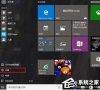
ntdll.dll错误模块怎么解决-【亲测有效】
在我们日常电脑的使用中,可能会遇到dll文件找不到、丢失、模块错误等问题,导致电脑无法正常运行。近期就有用户反馈不知道什么原因,电脑出现了Explorer.exe崩溃,同时ntdll.dll错误模块的问题,针对这一问题,下面小编找来了解决方法,希望可以帮到你!
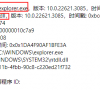
电脑蓝屏WHEA_UNCORRECTABLE_ERROR-【已解决】
如果我们当前使用的电脑系统不稳定,那么很容易会遇到电脑崩溃、蓝屏等问题,近期就有Win10用户的电脑蓝屏死机了,同时显示错误代码WHEA_UNCORRECTABLE_ERROR,那么我们应该如何根据该错误代码来找到并解决问题呢?下面小编带来了方法,希望可以让你的电脑恢复正常。